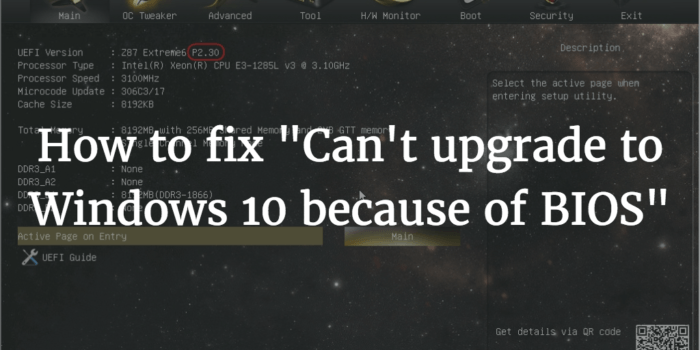
سيعمل هذا البرنامج على إصلاح أخطاء الكمبيوتر الشائعة ، ويحميك من فقدان الملفات ، والبرامج الضارة ، وفشل الأجهزة ، وتحسين جهاز الكمبيوتر الخاص بك لتحقيق أقصى أداء. إصلاح مشكلات الكمبيوتر وإزالة الفيروسات الآن في 3 خطوات سهلة:
- قم بتنزيل Restoro PC Repair Tool الذي يأتي مع التقنيات الحاصلة على براءة اختراع (براءة الاختراع متاحة هنا).
- انقر ابدأ المسح للعثور على مشكلات Windows التي يمكن أن تسبب مشاكل في الكمبيوتر.
- انقر إصلاح الكل لإصلاح المشكلات التي تؤثر على أمان الكمبيوتر وأدائه
- تم تنزيل Restoro بواسطة 0 القراء هذا الشهر.
لعبت Microsoft خطوة جريئة من خلال تقديم ترقية Windows 10 مجانًا لكل مستخدم أصلي لـ Windows 7 و 8.1 ، ولكن كما يحدث مع كل تكرار لـ Windows - فقد جاءت مع مشاكلها الخاصة.
يعد Windows 10 تحسينًا مذهلاً مقارنةً بنظام التشغيل Windows 8 ، وهو يستحق الجهد الذي ستبذله في الترقية - إذا سمحت لك أداة الترقية الرسمية من Microsoft بالالتزام بها. قد تخبرك الأداة أن BIOS الخاص بك غير مدعوم مع نظام التشغيل Windows 10 - فهذه مشكلة لا يمكن إصلاحها بسهولة ، وقد لا يكون لها حل على الإطلاق ولكن الأمر يستحق تجربة بعض الأشياء.
يعد BIOS برنامجًا ثابتًا أساسيًا جدًا لجهاز الكمبيوتر - وهو ما يدفع الكمبيوتر قبل أن يضعه نظام التشغيل في يده. يعد BIOS ضروريًا للنظام ، لأنه بدونه لن تصل إلى مرحلة التمهيد نظام التشغيل ، وبالتالي التوافق بين BIOS ونظام التشغيل مهم. هناك العديد من الاختصارات لميزات BIOS التي تسمح لنظام التشغيل بالتحدث معها ، والعديد منها ضروري لنظام التشغيل Windows 10 ولكن أحدها يسمى "NX Bit".
أحد الأسباب التي تجعل أداة ترقية Windows 10 تخبرك أن وحدة المعالجة المركزية أو BIOS غير مدعومين هو بسبب NX Bit ، ولذا يمكننا محاولة الإصلاح إذا كان مدعومًا بواسطة وحدة المعالجة المركزية الخاصة بك - وهو سهل واحد. ما عليك سوى اتباع هذه الخطوات:
- افتح قائمة ابدأ واكتب "cmd.exe" ، ثم انقر بزر الماوس الأيمن على أعلى نتيجة وانقر على "تشغيل كمسؤول".
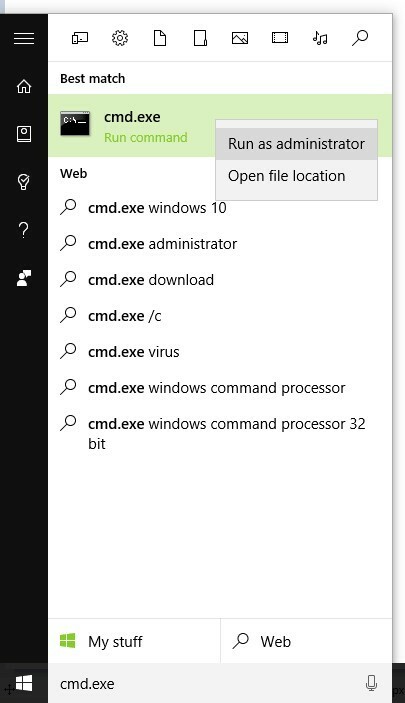
- بمجرد فتح موجه الأوامر كمسؤول ، اكتب هذا تمامًا كما هو الأمر.
- exe / مجموعة {current} nx AlwaysOn
- الآن اضغط على Enter ويجب أن تفعل سحرها.
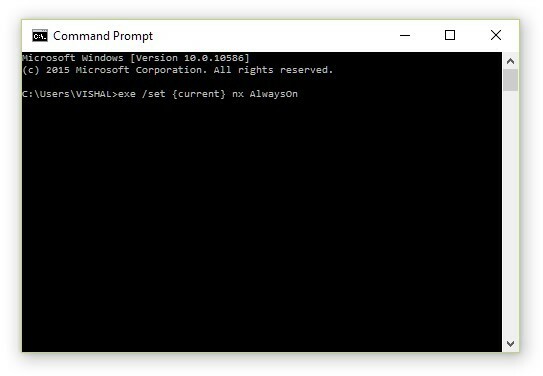
- بعد اكتمال العملية ، سيتعين عليك إيقاف تشغيل الكمبيوتر وبدء تشغيله مرة أخرى - لا تستخدم خيار إعادة تشغيل Windows لهذا الغرض.
حاول الآن تشغيل أداة Windows 10 Upgrade مرة أخرى - على الأرجح ، يجب أن تقول الآن أنك على ما يرام لترقية Windows 10.
إذا لم ينجح ذلك ، فيجب أن تجرب شيئًا ليس من السهل متابعته. يمكنك محاولة تحديث BIOS الخاص بك - وهي عملية حساسة للغاية ويمكن أن تؤدي إلى فقد جهاز الكمبيوتر الخاص بك بشكل كامل إذا تم القيام به بشكل خاطئ ، لذلك يجب أن تكون حذرًا للغاية معها.
لسوء الحظ ، من الصعب جدًا وصف هذه العملية لأنها تختلف باختلاف كل شركة مصنعة للوحات الأم. الخطوات من الآن فصاعدًا ليست بالضرورة كيفية إجراء الترقية على جهاز الكمبيوتر الخاص بك ولكنها تعطيك فكرة عامة عن كيفية القيام بذلك.
- افتح قائمة ابدأ واكتب "cmd.exe" ، وافتح النتيجة الأولى.
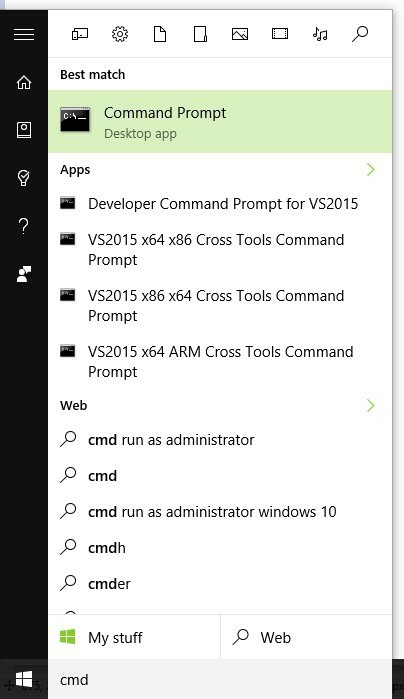
- الآن اكتب هذا الأمر بالضبط في موجه الأوامر واضغط على Enter.
- wmic baseboard الحصول على المنتج ، الشركة المصنعة ، الإصدار ، الرقم التسلسلي
- يجب أن يمنحك هذا الشركة المصنعة للوحة الأم ورقم الطراز.
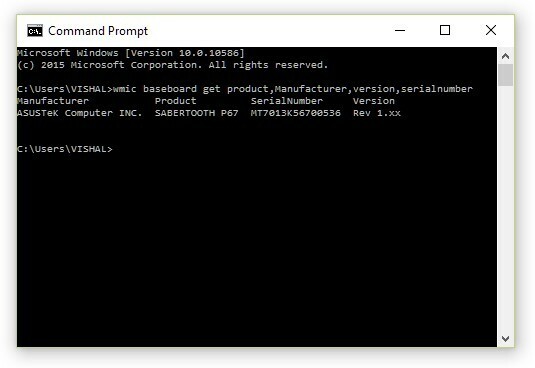
- استخدم الشركة المصنعة ورقم الطراز لـ Google الخطوات الدقيقة لترقية BIOS على تلك اللوحة الأم المحددة.
في حين أن هذا إجراء معقد مع وجود الكثير على المحك - فإن Windows 10 يستحق كل هذا العناء وستحصل على ملف إضافة تحسينات في الأداء مع برنامج BIOS الجديد إذا نجحت في الترقية عملية.. قد يكون البقاء على اطلاع بأحدث التقنيات والمعايير أمرًا صعبًا ومكلفًا في بعض الأحيان ، ولكن من المهم القيام بذلك من أجل الأمان والاستقرار.
 هل ما زلت تواجه مشكلات؟قم بإصلاحها باستخدام هذه الأداة:
هل ما زلت تواجه مشكلات؟قم بإصلاحها باستخدام هذه الأداة:
- قم بتنزيل أداة إصلاح الكمبيوتر تصنيف عظيم على TrustPilot.com (يبدأ التنزيل في هذه الصفحة).
- انقر ابدأ المسح للعثور على مشكلات Windows التي يمكن أن تسبب مشاكل في الكمبيوتر.
- انقر إصلاح الكل لإصلاح المشكلات المتعلقة بالتقنيات الحاصلة على براءة اختراع (خصم حصري لقرائنا).
تم تنزيل Restoro بواسطة 0 القراء هذا الشهر.


